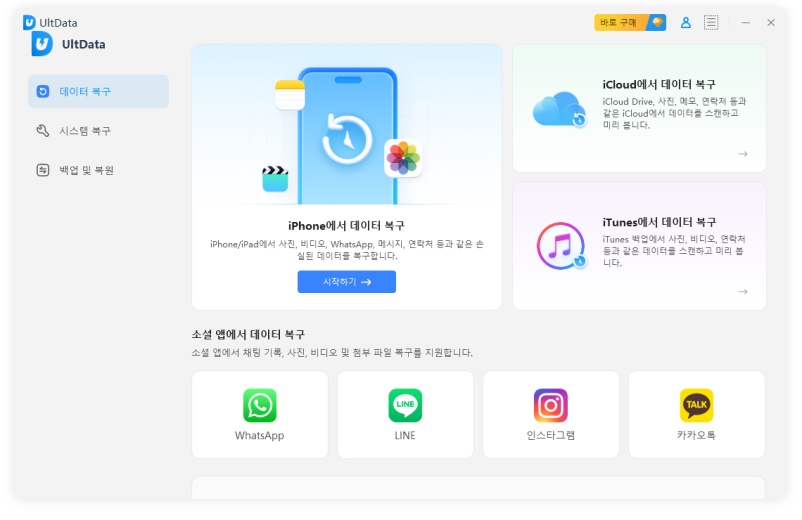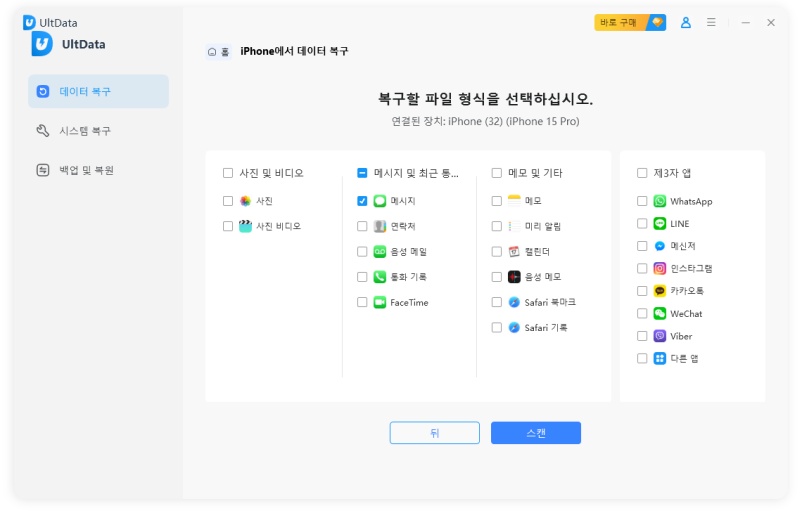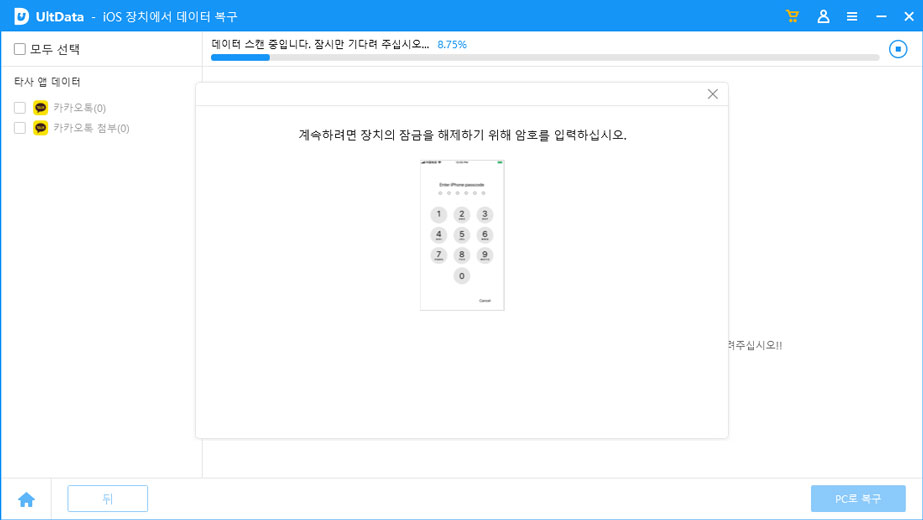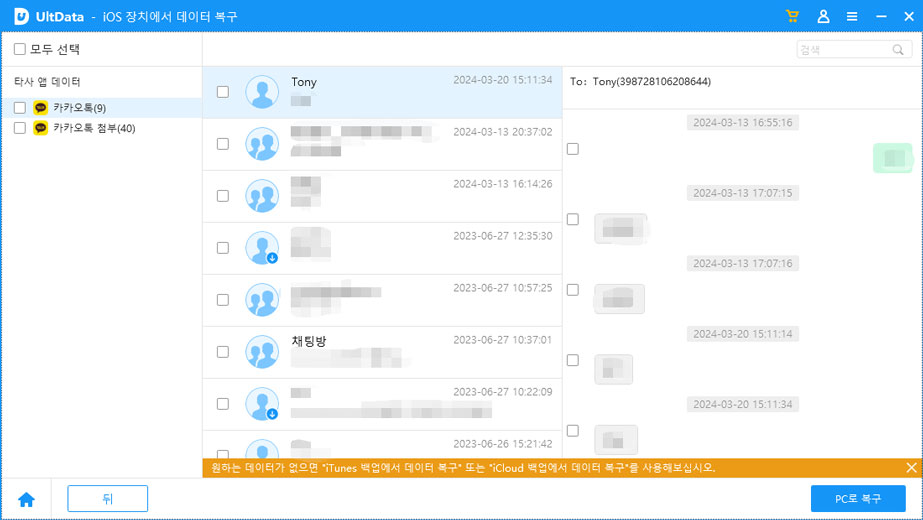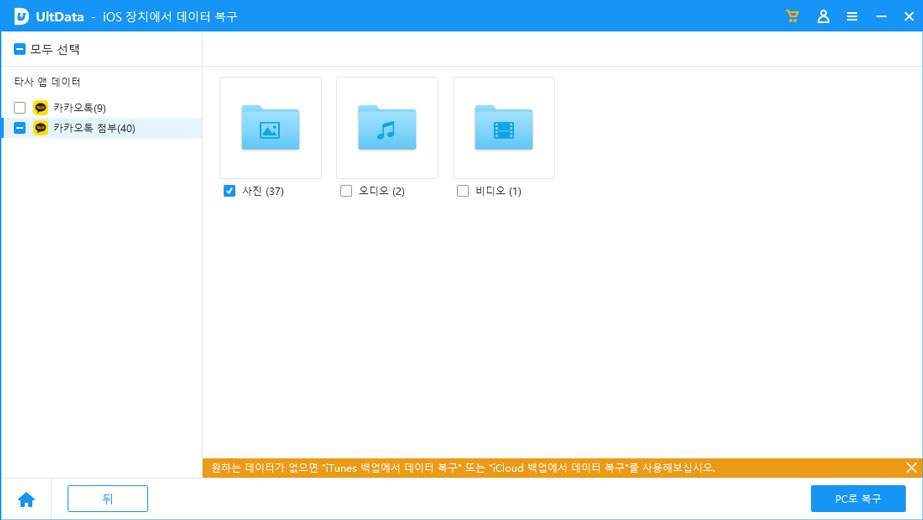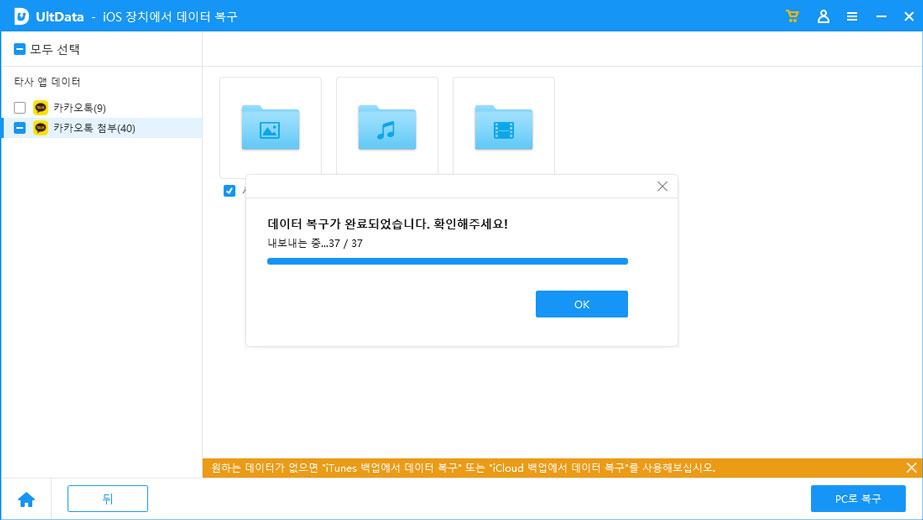카카오톡 백업 못했을때 복구하는 방법
by 오준희 업데이트 시간 2024-04-02 / 업데이트 대상 KakaoTalk Tips
스마트폰을 사용할 때 다른 사람과 추억을 공유하거나, 업무적인 용도로 정보를 공유하는 일은 굉장히 흔한 일입니다. 특히 카카오톡을 이용하면 상대방과 대화를 편하게 나눌 수 있으며 사진을 비롯한 멀티미디어 파일과 같은 파일을 공유할 수 있다 보니 휴대폰을 사용한다면 카카오톡 어플은 꼭 있을 정도로 생활에 밀접한 어플리케이션입니다.
하지만 카카오톡을 이용하다 보면 예상하지 못한 상황이 발생할 수도 있고 실수로 파일을 삭제하기도 합니다. 만약 카카오톡 백업 못했을 때 삭제된 파일 복구가 필요한 경우 오늘 내용을 참고 하셔서 어떻게 카톡 데이터 복구가 가능할지 자세히 알아 보도록 하겠습니다.
- 파트 1 : 카카오톡 백업 못했을때 복구할 수 있을까?
- 파트 2 : 테너쉐어 얼트데이터로 백업 못 한 카카오톡 데이터 복구하는 방법
- 파트 3 : 데이터 분실 예방을 위한 카카오톡 백업하는 방법
파트 1 : 카카오톡 백업 못했을때 복구할 수 있을까?
카카오톡 백업은 세가지 방법이 있습니다. 첫번째는 카카오톡 자체적으로 제공하는 방법이자 무료인 대화만 백업하는 방법이 있습니다. 하지만 대화만 백업하면 사진을 비롯한 멀티미디어 파일은 백업이 불가하고 백업 기간이 14일로 짧다는 단점이 있으며 두번째는 카카오톡 월 정액 유료 서비스인 톡서랍이 있습니다.
톡서랍은 설정을 통해 카카오톡 자동 백업이 가능한데 자동 백업을 해두면 카톡 데이터 복구가 가능합니다. 세번째는 아이폰이나 갤럭시의 자체적인 클라우드 기능을 이용하여 백업한 파일을 복구하는 방법으로써 카카오톡 백업이 저장되어 있다면 카톡 백업 복구도 가능합니다.
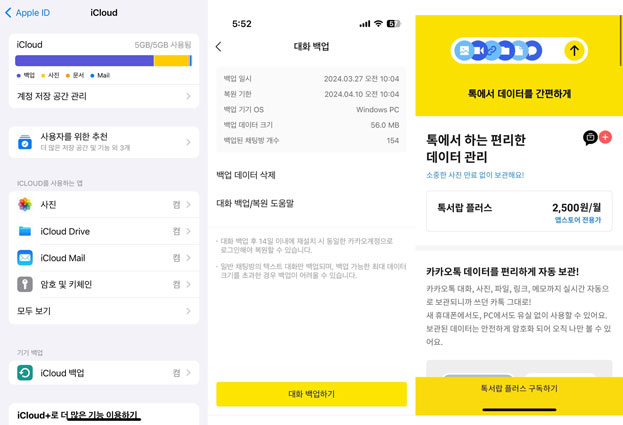
누구나 문제가 일어날 줄 알고 있었다면 미리 백업을 해두겠지만 문제는 갑자기 발생하기 때문에 카카오톡 백업 못했을때 복구하는 방법을 아래에서 알아 보도록 하겠습니다.
파트 2 : 테너쉐어 얼트데이터로 백업 못 한 카카오톡 데이터 복구하는 방법
기본적으로 카톡 삭제 복구 또는 카카오톡 백업 못했을때 다시 데이터를 복구하는 방법은 카톡의 백업이 없다면 사실상 불가능합니다. 카카오톡의 백업 파일이 있어야 그 시점으로 데이터를 되돌릴 수 있는데 백업 파일이 없다면 그 시점으로 돌아갈 수 없기 때문입니다.
그렇다면 카톡에 저장된 내 정보를 되찾을 수 있는 방법은 없을까요? 이럴 때 이용하기 좋은 테너쉐어 얼트데이터 프로그램을 소개 해드리겠습니다.
휴대폰 내부의 삭제된 파일을 스캔하여 다시 정상적으로 카톡 백업 복구하는 Tenorshare UltData(테너쉐어 얼트데이터)는 삭제된 파일을 신속하게 복구해주는 프로그램이라 꼭 되찾아야 되는 파일이라면 소프트웨어 다운로드 받으셔서 원클릭으로 복구 진행하세요.
삭제된 카톡 데이터를 복구하기 위해서는 먼저 UltData 프로그램을 다운로드 해줍니다.
iOS 장치에서 데이터 복구 선택
UltData 프로그램을 다운로드 후 실행하여 메인 화면에서 "iOS 장치에서 데이터 복구"를 선택해 줍니다. 카카오톡 데이터를 복구하기 위해서는 iOS장치를 컴퓨터에 연결해 줍니다.

카카오톡 선택
복구할 파일 형식에서 "카카오톡"을 선택하여 스캔을 시작합니다.

카톡 데이터 스캔
UltData가 카카오톡 데이터를 스캔하기 시작합니다. 데이터의 크기에 따라 소요되는 시간이 달라질 수 있으므로 조금만 기다려 주세요.

카카오톡 데이터 복구하기
이제 UltData가 스캔한 모든 카카오톡 데이터와 대화내용이 나열됩니다. 복구할 데이터를 미리보고 카테고리별로 선택할 수 있습니다. 원하는 모든 데이터를 선택하신 후 "PC로 복구"를 선택하시면 복구가 진행됩니다.


카카오톡 데이터 복구 성공!
카카오톡 데이터를 내보낼 폴더를 선택하면, 지워지거나 잃어버린 모든 메시지와 첨부 파일을 복구하는 데 성공했습니다.

파트 3 : 데이터 분실 예방을 위한 카카오톡 백업하는 방법
백업이란 문제가 발생하기전에 미리 파일을 저장하는 기능으로써 데이터 분실 예방을 위해 카카오톡 파일을 미리 백업해두는 방법에 대해서 알아 보도록 하겠습니다. 카톡에서 제공하는 무료 방법과 톡서랍과 아이클라우드, 삼성 클라우드를 통한 백업은 유료 서비스라는 점을 참고 하시기 바랍니다.
카카오톡 설정을 통한 백업
카카오톡> 설정> 채팅> 대화 백업 및 복원 메뉴 선택> 대화 백업하기
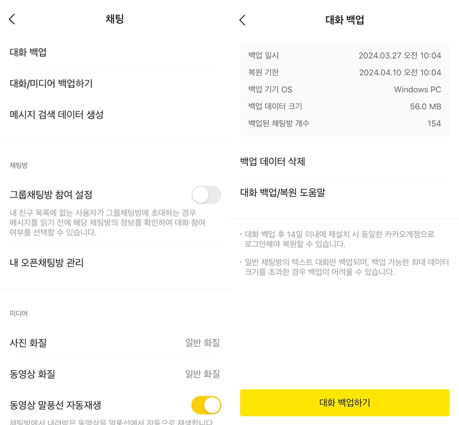
이 방법은 사진이나 동영상과 같은 멀티 미디어 파일은 포함 되지 않고 대화만 백업되며 14일 동안만 카카오톡 서버에 저장되기 때문에 카카오톡 삭제 복구가 필요한 경우 어플 삭제 후 다시 앱을 다운로드 받으셔서 복원을 진행할 수 있습니다.
톡서랍을 이용한 백업
카카오톡> 설정> 채팅> 대화/미디어 백업하기> 톡서랍 서비스로 들어가서 백업하기
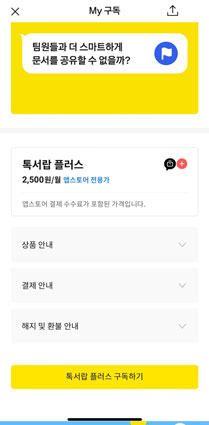
톡서랍을 이용한 백업 방법은 해당 시점의 파일이 통으로 백업되는 방법으로 휴대폰을 옮길 때 또는 카톡으로 나누는 대화나 전송하는 파일이 많을 때 사용할 수 있는 유료서비스로 카톡을 업무적으로 많이 이용하는 경우라면 톡서랍과 아이클라우드 또는 삼성 클라우드로 이중 삼중 백업 해주는 것도 권장 합니다.
아이클라우드 및 삼성 클라우드를 이용한 백업
아이클라우드는 휴대폰의 현재 상태를 전체적으로 백업하기 때문에 카카오톡 역시 백업 파일에 저장이 되지만 완벽한 저장이 불가능할 수도 있다는 점을 유의 하셔서 아이클라우드와 톡서랍 둘다 백업하는 방법도 권장 합니다.
아이폰> 설정> 아이클라우드> 아이클라우드 백업 이동> 지금 백업하기
안드로이드폰> 설정> 계정 및 백업> 백업 및 복원> 삼성 클라우드 백업> 백업하기
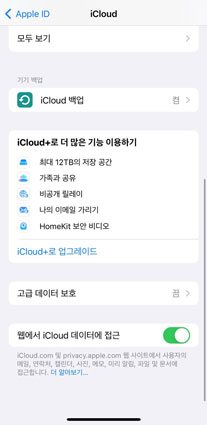
결론
카카오톡은 우리 삶에 밀접한 연관이 있는 어플로서 추억이나 정보 그리고 업무적으로 공유하기 편리하고 쉽기 때문에 카톡을 통해 사진이나 동영상을 주고받곤 합니다.
카카오톡을 사용하다가 휴대폰을 분실했거나 파손되었거나 중요한 파일이 삭제된 경우 카톡 삭제 복구를 위해 백업 파일이 필요한데, 카카오톡 백업 못했을때 다시 파일 저장이 필요한 경우 사용할 수 있는 전문 복구 프로그램인 테너쉐어 얼트데이터를 이용하면 백업 못 한 파일도 모두 복구가 가능하니 업무적으로 꼭 필요한 파일이거나 소중한 추억이 담긴 파일이라면 Tenorshare UltData(테너쉐어 얼트데이터)를 이용하여 복구 하시기 바랍니다.